ملاحظة: نرغب في تزويدك بأحدث محتوى تعليمات لدينا بأسرع ما يمكن وبلغتك الخاصة. وقد تمت ترجمة هذه الصفحة آلياً وقد تحتوي على أخطاء نحوية أو أخطاء تتعلق بالدقة. كما نهدف إلى أن يكون هذا المحتوى مفيداً لك. هل يمكنك إخبارنا إذا كانت المعلومات مفيدة لك في أسفل هذه الصفحة؟ إليك المقالة بالغة الإنجليزية لسهولة الرجوع إليها.
انشاء قواعد ل# توجيه المستندات الي مواقع محدده في Microsoft SharePoint Server 2010 يساعد علي تسريع عمليه حفظ السجلات في مجلدات و# مكتبات SharePoint ذات الصله الخاصه بهم. ك# مكون رئيسيه ل# اداره السجلات، يمكن انشاء قواعد ل# توجيه السجلات ب# ايضا جزء من خطه الملفات. يمكن تمكين اي موقع SharePoint ل# توجيه المستندات. تشرح هذه المقاله كيفيه انشاء قواعد ل# تنظيم و# توجيه السجلات داخل SharePoint Server.
ملاحظة: يجب اولا تمكين ميزه "منظم المحتوي" و# تكوين منظم ل# توجيه السجلات. يمكن تنشيط ميزه "منظم المحتوي" فقط علي مستوي الموقع. ل# مزيد من المعلومات حول تكوين "منظم المحتوي"، راجع الارتباطات الموجوده اسفل القسم انظر ايضا.
في هذه المقالة
نظرة عامة
يتم إنشاء مستندات العمل من العديد من المصادر المختلفة وغالبًا ما ينبغي تخزينها بطريقة تقلل من خطر التعرض لثغرة أمنية في التوافق التنظيمي فضلاً عن مخاطر الدعاوى القضائية. بعد تكوين "منظم المحتوى" لتوجيه السجلات، يمكنك إنشاء قواعد محددة "لمنظم المحتوى" وبرمجتها لتمكينك من تخزين السجلات تلقائيًا استنادًا إلى متطلبات وقواعد العمل الفريدة.
بالإضافة إلى استخدام أنواع المحتويات، تحل عملية إنشاء القواعد لتوجيه المستندات تلقائيًا داخل مستودع المؤسسة المركزي محل الحاجة لتحميل المستندات أو أي عناصر أخرى يدويًا إلى مكتبة أو مجلد. فإذا كان المستخدم يفي بالمعايير المحددة مسبقًا لأي مستند معين، واستنادًا إلى قواعد التوجيه المعرّفة مسبقًا، يتم عندئذٍ توجيه المستند إلى المكتبة الصحيحة أو المجلد الصحيح. ويتم تخزين قواعد منظم المحتوى كقائمة SharePoint.
يساعدك أيضًا "منظم المحتوى" في مراقبة الحد الأقصى لعدد المستندات التي يمكن تخزينها في مكتبة معينة والتحكم فيه. على سبيل المثال، في حالة إضافة مستند إلى مجلد مكتبة يتضمن حدًا أقصى يبلغ 5000 عنصر، فإن "منظم المحتوى" يقوم تلقائيًا بإنشاء مجلد جديد وتوجيه المستند إلى هذا المجلد.
من أين يمكن الحصول على المستندات؟
يمكن الحصول على المستندات التي يتم توجيهها إلى مكتبات أو مجلدات محددة من مصادر متنوعة. وكجزء من عملية إدارة السجلات، يمكن الحصول على المستندات من خلال:
-
تطبيقات العملاء، مثل Microsoft Word، عند استخدام الوظيفة حفظ باسم.
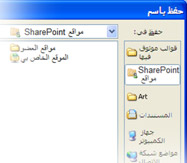
-
التحميل المباشر إلى مكتبة "التوجيه التلقائي"، التي تعد مكتبة خاصة يتم إنشاؤها عند تنشيط "منظم المحتوى" لموقع.
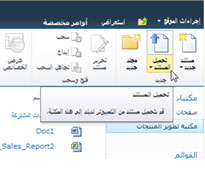
-
ارسال الي الامر عند الوارده من موقع SharePoint اخر.
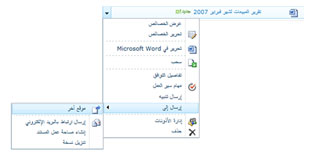
-
تطبيق لجهة خارجية من خلال "خدمة ويب".
-
مجلد مُدار لـ Exchange - يمكن معالجة رسائل البريد الإلكتروني كسجلات وتوجيهها كأي مستند آخر تمامًا.
ما الذي يحدد موقع التوجيه؟
يمكن توجيه المستندات إلى موقع "مركز السجلات" أو أي نوع آخر لموقع SharePoint. تعتبر مكتبة "التوجيه التلقائي"، التي يتم إنشاؤها تلقائيًا عند تنشيط ميزة "منظم المحتوى"، الموقع الافتراضي الذي يتم توجيه المستندات إليه إذا لم تفي بالمعايير المحددة مسبقًا. وتتوفر العديد من العناصر الرئيسية التي تشكل عملية توجيه المستندات:
ارسال البريد الالكتروني او خدمه ويب مواقع SharePoint اخري او تطبيقات الجهات الخارجيه يمكنك ارسال المستندات ل# "منظم المحتوي". يمكنك بريد Exchange المستندات ل# "منظم المحتوي". يتم ارسال المستندات او سجلات البريد الالكتروني ب# نوع المحتوي الصحيح و# بيانات التعريف، و# قواعد التوافق تلقائيا الي المكتبه الصحيحه او المجلد.
المكتبات و# المجلدات الهدف انشاء محتوي مديرو او مديرو السجلات يدويا المكتبات و# المجلدات حيث يجب توجيه المستندات.
انواع محتويات الموقع هذه المطلوبه و# المستخدمين اضافه انواع محتويات الموقع المناسبه الي مكتبات هدف يدويا.
هام: نظرا ل# "منظم المحتوي" يعمل فقط علي انواع المحتويات، او مشتقه من المستند نوع المحتوي، و# لا يمكنك استخدامه ل# تنظيم القوائم الكبيره.
مكتبه "التوجيه التلقائي" يتم ارسال المستندات التي لا تتضمن كافيه بيانات التعريف ب# حيث تتطابق مع قاعده، او التي تفتقد الي بيانات التعريف المطلوبه الي مكتبه "التوجيه التلقائي" حيث يمكن ل# المستخدمين ادخال بيانات التعريف المطلوبه. تقترن كل انواع المحتوي المستخدم ل# توجيه تلقائيا ب# مكتبه "التوجيه التلقائي". يمكنك تكوين "منظم المحتوي" حيث مؤقتا توجيه كافه المستندات التي تم تحميلها الي مكتبه "التوجيه التلقائي". ل# مزيد من المعلومات حول تكوين "منظم المحتوي"، راجع تكوين "منظم المحتوي" ل# توجيه السجلات.
قائمه توجيه المستندات تساعدك هذه القائمه في انشاء خطه ل# كيفيه تنظيم المحتوي في هذا الموقع. يمكنك استخدام هذه القائمه ل# انشاء قواعد التاكد من ان المستندات التي تم ارسالها الي موقع يتم توجيه الي الموقع الصحيح و# خصائص الصحيحه. مديرو المحتوي او سجلات مديرو زياره هذه القائمه ل# انشاء و# ادارتها و# عرض قواعد توجيه.
يُظهر الرسم التوضيحي الموجود أدناه كيفية توجيه المستندات ورسائل البريد الإلكتروني استنادًا إلى الإيفاء بمعايير محددة.
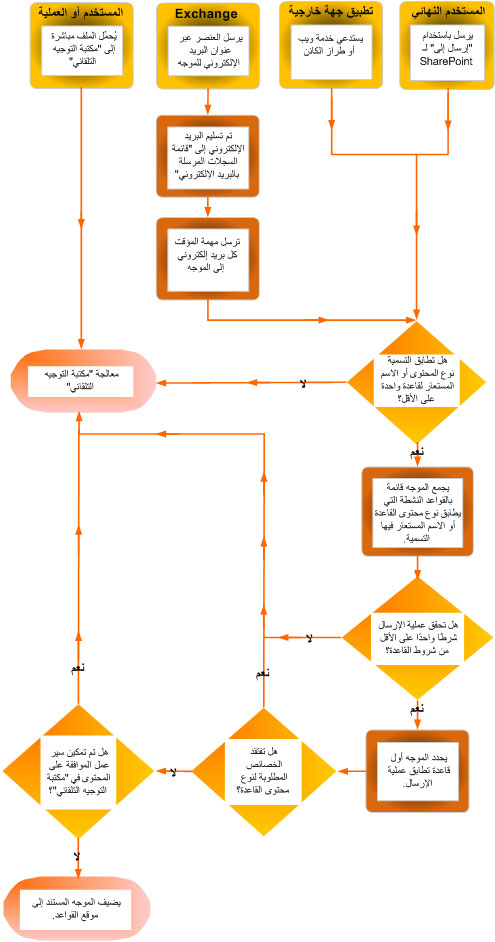
الخطوات الأولى
هناك العديد من الخطوات الهامة التي يجب اتباعها قبل إنشاء قواعد لتوجيه المستندات.
-
قم بإنشاء المكتبات والمجلدات التي تريد توجيه المستندات إليها. قد تحتاج إلى إنشاء مجلدات لكل نوع مستند تقوم بتوجيهه. على سبيل المثال، قم بإنشاء مكتبة لسجلات البريد الإلكتروني أو جداول بيانات Excel فقط. وللتعرّف على إنشاء المكتبات، راجع الارتباطات الموجودة في المقطع راجع أيضًا.
-
يجب إقران أنواع المحتويات بالمستندات التي سيتم توجيهها. وبهذه الطريقة، يمكن أن يصبح نوع المحتوى جزءًا من المعايير التي تحدد الموقع النهائي الذي يتم تخزين المستند فيه.
إنشاء القواعد لتوجيه المستندات
حدد عنوانًا ووصفًا لكل نوع من أنواع السجلات التي تقوم بإضافتها إلى قائمة "توجيه السجلات". حدد أيضًا المكان الذي يتم تخزين السجل فيه داخل الموقع. وللتأكد من أنه تم توجيه كافة السجلات ذات الصلة إلى المكان المناسب، يمكنك تحديد أسماء بديلة لنوع السجل.
ملاحظة: يجب أن تتوفر لديك أذونات "مالك الموقع" على الأقل لإنشاء قواعد لتوجيه المستندات.
-
انتقل إلى الموقع الذي ترغب في إنشاء قواعد "منظم المحتوى" له.
-
من القائمه اجراءات الموقع

-
في الصفحة "إعدادات الموقع"، ضمن المقطع إدارة الموقع، انقر فوق قواعد منظم المحتوى.
-
على الشريط، وفي المجموعة جديد، انقر فوق عنصر جديد، ثم انقر فوق قاعدة.
-
اكتب اسمًا يصف شروط وإجراءات القاعدة.
-
في المقطع حالة القاعدة والأولوية، اختر ما إذا كان يجب تطبيق القاعدة على المحتوى الوارد أم لا. وفي حالة تحديد نشط، حدد الأولوية التي ستقوم بتعيين كيفية توجيه المحتوى وما إذا كان يجب أن يتوافق مع أكثر من قاعدة واحدة من قواعد "منظم محتوى".
-
بعد ذلك، قم بإقران القاعدة بنوع محتوى. ومن خلال تنفيذ ذلك، يتم تسمية عمليات الإرسال إلى المنظم بنوع المحتوى المحدد ويتم تعريف الخصائص المُستخدمة في شروط القاعدة.
-
حدد مجموعة المحتويات المناسبة. تقوم المجموعة التي تحددها بتعيين أنواع المحتويات التي يمكنك الاختيار منها في الخطوة التالية.
-
حدد نوع المحتوى المناسب.
-
اذا كان نوع المحتوي الذي حددته يحتوي اسم بديل علي موقع SharePoint اخر، حدد خانه الاختيار ضمن اسم بديله، اكتب اسما بديلا في الحقل المتوفر،، ثم فوقاضافه. تظهر اسماء نوع محتوي البديله في مربع القائمه ادناه.
-
في مقطع الشروط، حدد الشروط التي يجب أن تفي بها خصائص الإرسال للقاعدة. على سبيل المثال، قد تريد أن يتم تطبيق القاعدة على كافة المستندات التي تتضمن الكلمة "موازنة" في العنوان. ويمكنك إضافة المزيد من الشروط بواسطة النقر فوق الارتباط إضافة شرط آخر.
ملاحظة: تختلف الخصائص المتوفره من القائمه المنسدله الخاصيه وفقا ل# نوع المحتوي الذي حددته في الخطوه 6.
-
اكتب الموقع المطلوب تخزين المحتوى المتوافق مع القاعدة فيه أو قم بالاستعراض للوصول إلى هذا الموقع. حدد خانة الاختيار إنشاء مجلد تلقائياً لتجميع المستندات المتماثلة معًا في مجلدات. على سبيل المثال، إذا كانت لديك خاصية تسرد كافة المستندات للمشاريع الموجودة في مؤسستك، يمكنك فرض إنشاء مجلد منفصل لكل مشروع على المنظم.










